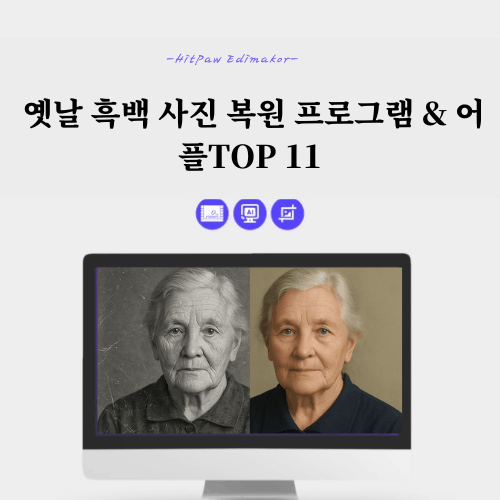넷플릭스에서 화제가 된 오징어게임 시즌3가 드디어 공개되면서 전 세계 팬들이 열광하고 있는데요. 이번 시즌이 시리즈의 마지막이라는 점에서 더욱 아쉬움을 느끼시는 분들이 많은 만큼, 이 글에서는 오징어게임3 하이라이트 장면들을 활용해서 사진으로 움직이는 영상 만들기 방법을 알려드릴 테니 하이라이트 부분만 편집하셔서 소장하거나 SNS에 공유해보세요.

파트 1. 오징어게임 시즌3 이란?
1 넷플릭스 오리지널 ‘오징어게임3’
2025년 6월 27일 오후 4시에 넷플릭스를 통해 전 세계 동시 공개된 오징어게임 시즌3는 황동혁 감독이 연출한 시리즈의 완결편인데요. 시즌2에서 충격적인 결말을 맞이한 기훈(이정재)이 절친 정배의 죽음을 목격한 후, 게임을 끝장내기 위한 복수와 반란의 여정을 그리는 이야기입니다.
2 시즌3에서 주목할 만한 장면이나 캐릭터는
오징어게임 시즌3에서는 임시완(명기), 강하늘(대호), 이진욱(경석), 박성훈(현주), 양동근(용식), 강애심(금자), 조유리(준희) 등 다양한 참가자들이 등장하는데요. 팬들이 캡처하고 저장한 명장면들 중에서도 특히 기훈과 프론트맨의 대결 장면이나 새로운 게임에서 긴장감 넘치는 순간들이 인상적으로 손꼽힙니다.

3 새로운 게임 요소
3.오징어게임3에서는 기존 시리즈와는 다른 새로운 게임들이 등장합니다. 바로 땅을 짚어라, 뒤로 돌아라, 만세를 불러라 등의 동작을 포함한 복잡한 게임들이 추가되었고 그 덕분에 더욱 스릴 넘치는 장면들을 연출했답니다.
파트 2. 오징어게임 시즌3 후기
전세계적으로 유명한 미디어 평점 사이트인 로튼 토마토의 오징어 게임 3후기는 43명의 비평가 중 81%가 긍정적인 점수를 얻었고, 메타크리틱의 오징어 게임 3후기는 100점 만점에 67점을 기록했는데요. 이번 오징어 게임 3후기를 보면 황동혁 감독의 연출력과 배우들의 열연이 돋보인다는 평가가 주를 이룹니다. 아무래도 오징어 게임 시리즈의 마지막이라는 점에서 모든 이야기가 깔끔하게 마무리되었다는 점에서 팬들도 만족하는 결론이며, 기훈과 프론트맨의 마지막 대결은 정말 손에 땀을 쥐게 하는 명장면이라는 후기가 많으니 아직 보지 못하신 분들이라면 꼭 시청해 보시기 바랍니다.
파트 3. 오징어게임 명장면을 영상으로 만들 수 있을까?

오징어게임이 전 세계적으로 인기를 끌면서 팬아트, 명대사, 캡처 이미지 등을 활용한 2차 창작 콘텐츠들이 많이 만들어지고 있고 특히 쇼츠, 릴스, 틱톡과 같은 숏폼에서 움짤 같은 사진으로 움직이는 영상 만들기가 요즘 큰 인기를 얻고 있는데요.
그 이유는 사진으로 동영상 만들기 자체가 간단하기도 하면서, 좋아하는 드라마나 영화의 명장면들을 자신만의 스타일로 재탄생 시킬 수 있고, 연속 사진 동영상 만들기를 통해 스토리텔링까지 가능하기 때문입니다. 특히 오징어게임3 하이라이트 장면들처럼 강렬한 인상을 남기는 장면들은 사진으로 동영상 만들기 좋은 소재라 다음 파트에서는 본격적으로 하이라이트 영상 만드는 방법에 대해서 알아보겠습니다.
파트 4. Edimakor로 오징어게임3 하이라이트 영상 만드는 방법
HitPaw Edimakor
사진으로 움직이는 영상 만들기가 처음이라면 HitPaw Edimakor를 이용해보세요. Edimakor는 초보자도 쉽게 사용할 수 있으면서도 전문적인 영상 편집 기능을 제공하는 올인원 프로그램으로 복잡한 설정이나 어려운 편집 방법을 익힐 필요 없이 직관적인 인터페이스로 설계되어 있어서, 처음 영상 편집을 시도하시는 분들도 부담 없이 시작하실 수 있어서 추천 드립니다.
또한 오징어게임3 같은 드라마 콘텐츠의 유니크한 분위기를 살릴 수 있는 다양한 템플릿과 효과들을 활용할 수 있기에 전문가가 아니어도 퀄리티 높은 영상을 만들어낼 수 있다는 장점이 있고 한글 지원이 가능해 누구나 편하게 전문가급 영상으로 만들 수 있습니다.
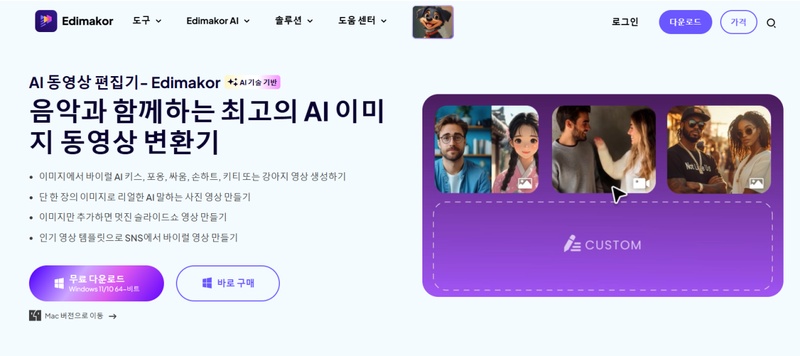
주요 기능
- AI 기반 사진 동영상 만들기 기능으로 누구나 쉽게 활용 가능
- 다양한 전환 효과와 템플릿으로 연속 사진 동영상 만들기 지원
- 오징어게임3 하이라이트 같은 드라마 장면에 특화된 편집 도구 제공
- 실시간 미리보기로 작업 중인 영상을 바로 확인 가능
- 고품질 영상 출력으로 쇼츠나 릴스 업로드에 최적화
사진으로 오징어게임3 영상 만드는 법
그럼 아래에서 Edimakor를 활용해 사진으로 움직이는 영상 만들기 방법에 대해서 단계별로 소개해드리겠습니다.
1 단계: 공식 웹사이트에서 Edimakor를 다운로드 받고 설치해주세요. Edimakor는 한 프로그램에서 사진 동영상 만들기부터 편집까지 모두 가능한 올인원 프로그램입니다.
2 단계: 프로그램을 실행하고 메인 인터페이스 왼쪽 하단의 도구박스를 클릭한 뒤 '이미지 동영상 변환' 기능을 선택해주세요.
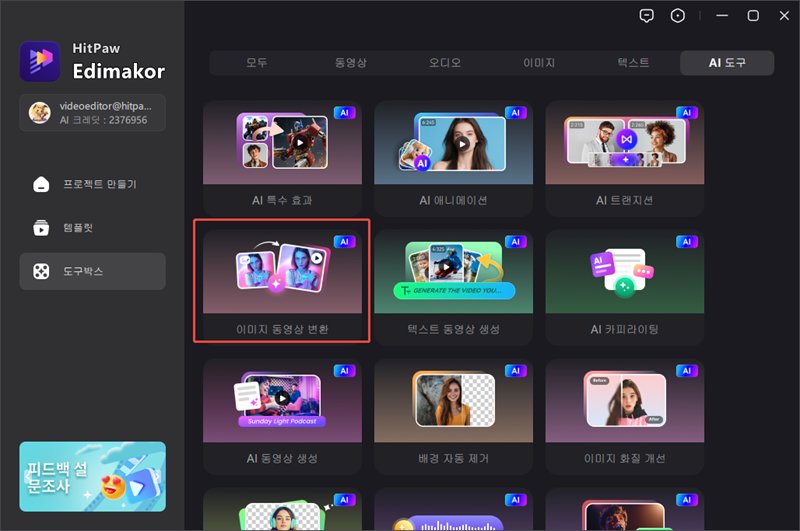
3 단계: 사진처럼 편집 메인 인터페이스로 이동 되었다면 ‘이미지 동영상 변환’ 카테고리도 접속이 잘 되었는지 한번 더 확인해주세요. 사진 한장으로 동영상을 만들 수 있는 AI 기능을 활용하려면 사진이 필요하니 오징어게임3 하이라이트 장면들을 캡처한 사진도 미리 준비해주세요.
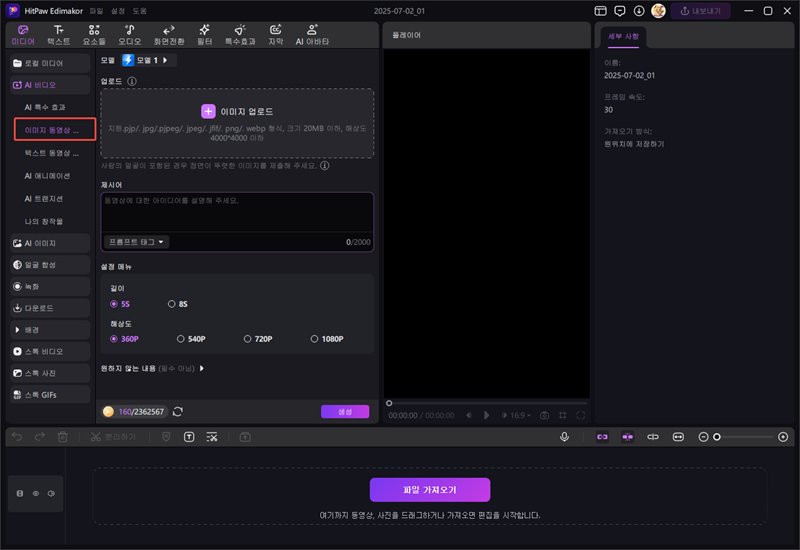
4 단계: Edimakor는 두가지 버전의 AI 모델을 제공하는데요. 첫번째 버전인 모델1은 영상이 비교적 단조로울 때 활용하기 좋고 모델2는 조금 복잡한 영상을 만들고 싶을 때 활용하기 좋은 기능이니 우선 사용하려는 모델을 먼저 선택해주세요.
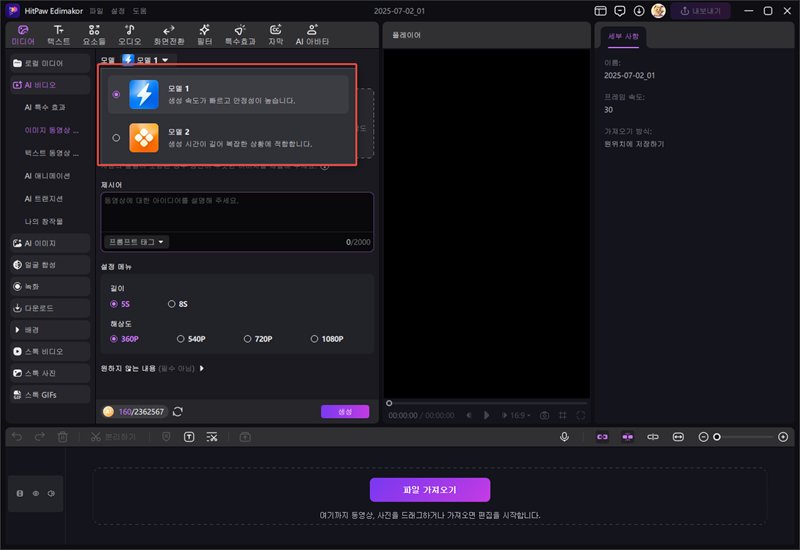
5 단계: 모델을 선택했다면 + 이미지 업로드 버튼을 클릭해서 오징어게임 시즌3에서 캡쳐한 사진을 업로드해주세요. 업로드 후 화면 비율을 가로, 세로, 사각형 중 선택 가능하니 비율도 선택해주신 뒤 ‘확인’ 버튼을 클릭해주세요.
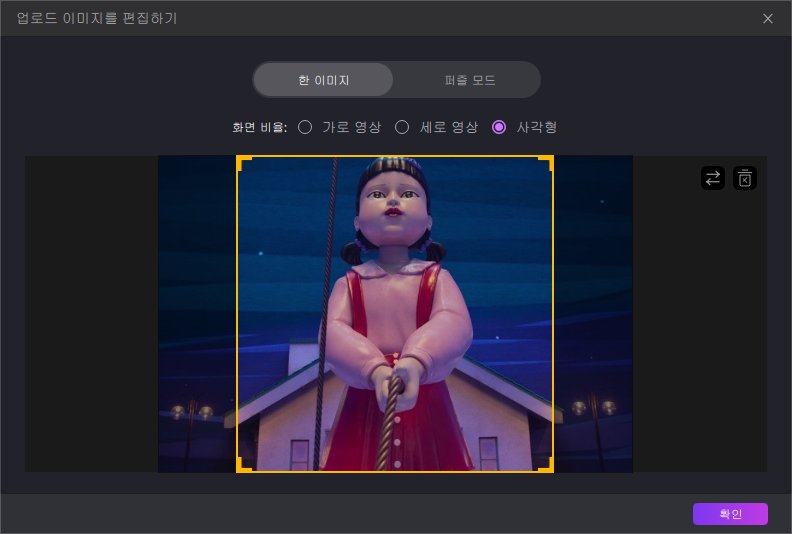
6 단계: 사진 업로드 까지 완료 되었다면 이번에는 이 사진으로 어떻게 활용할 건지 제시어를 입력할 단계인데요. 제시어란 프롬프트처럼 영상을 어떻게 만들 건지 요청하는 텍스트입니다. 오징어게임3에서 캡쳐한 이미지를 영상으로 어떻게 만들고 싶은 지 구체적으로 작성한 뒤 길이와, 해상도를 선택한 뒤 ‘생성’ 버튼을 클릭해주세요.
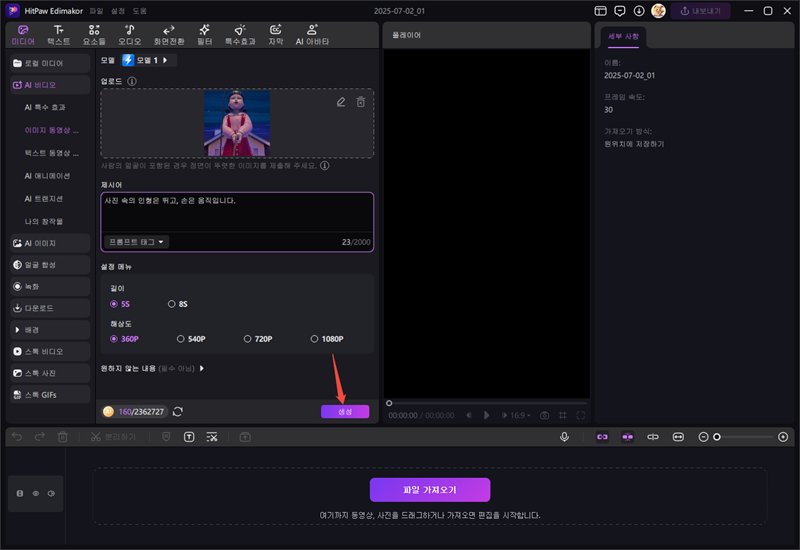
7 단계: 영상이 만들어졌다면 영상을 타임라인으로 끌어와 주세요. 상단 편집 메뉴에서 BGM을 추가하고 싶다면 오디오를, 추가 효과를 주고 싶다면 필터 또는 특수효과를, 자막을 추가하고 싶다면 자막을 클릭해서 영상을 더 멋지게 만들어보세요.
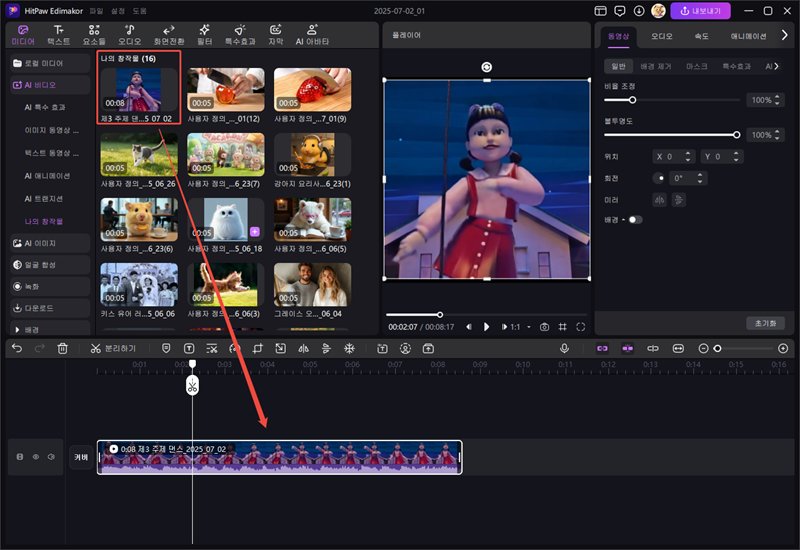
8 단계: 영상 편집까지 완료되었다면 최종적으로 완성된 영상을 미리보기로 확인한 후 우측 상단의 '내보내기'를 클릭해주세요. 마지막으로 영상의 형식이나 해상도를 선택한 뒤 최종 버전을 저장하려면 ‘내보내기’를 클릭하시면 완료 됩니다.
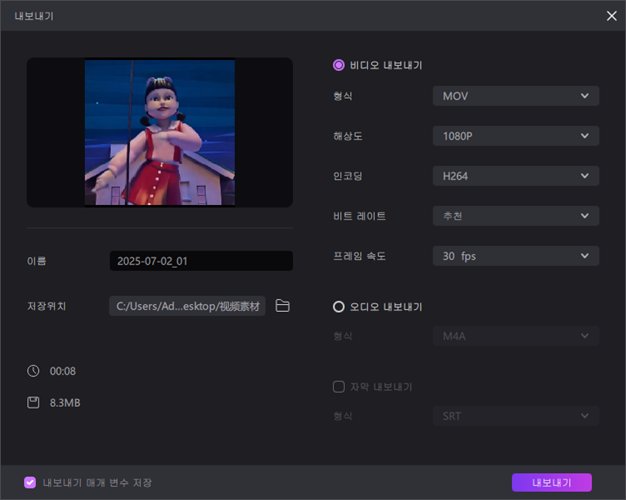
AI특수 효과로 오징어게임3 영상 만드는 방법
더욱 전문적인 영상을 원하신다면 Edimakor의 AI 특수 효과 템플릿을 활용해보세요. 해당 기능은 템플릿처럼 활용 가능하고 제시어 없이 오징어게임3 하이라이트 사진만 있으면 사진으로 움직이는 영상 만들기가 가능해 마치 실제 영상처럼 보이는 효과를 만들 수 있습니다. 여기서 꿀팁은 해당 영상은 초단위로 짧게 잘라서 연속 사진 동영상 만들기처럼 타임라인에서 이어 붙이기로 영상을 생동감 있게 편집해보세요.
1 단계: 동일하게 Edimakor를 실행한 후, 이번에는 ‘새 프로젝트' 메뉴를 선택해주세요.
2 단계: 편집 인터페이스가 나타나면 미디어 > AI 비디오 > AI 특효(특수효과)를 클릭해주세요.
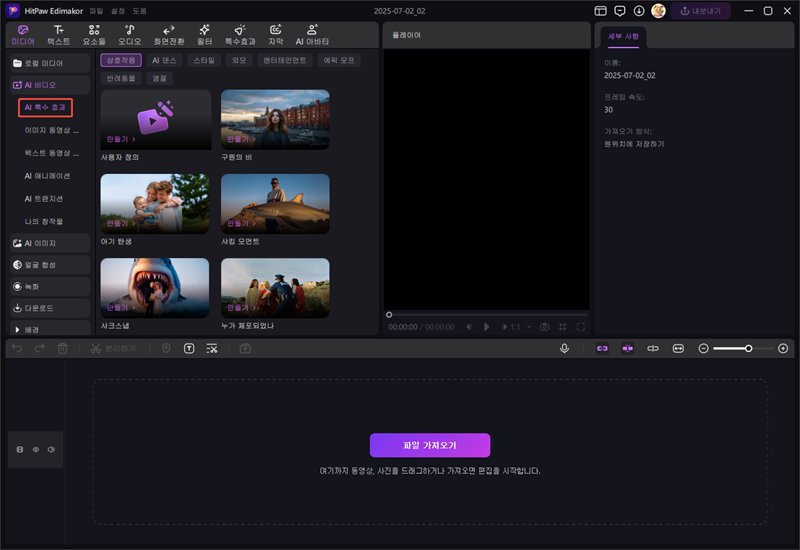
3 단계: 여기서 오징어게임3 하이라이트에 어울리는 템플릿을 선택해주세요. AI 특수 효과는 사진 동영상 만들기를 더욱 퀄리티 있게 만들어줄 기능이니 바이럴 될만한 재미있는 템플릿 위주로 선택해보세요. 오징어게임 특유의 분위기를 선호하신다면 에픽모프 > 오징어게임 템플릿도 선택 가능합니다.
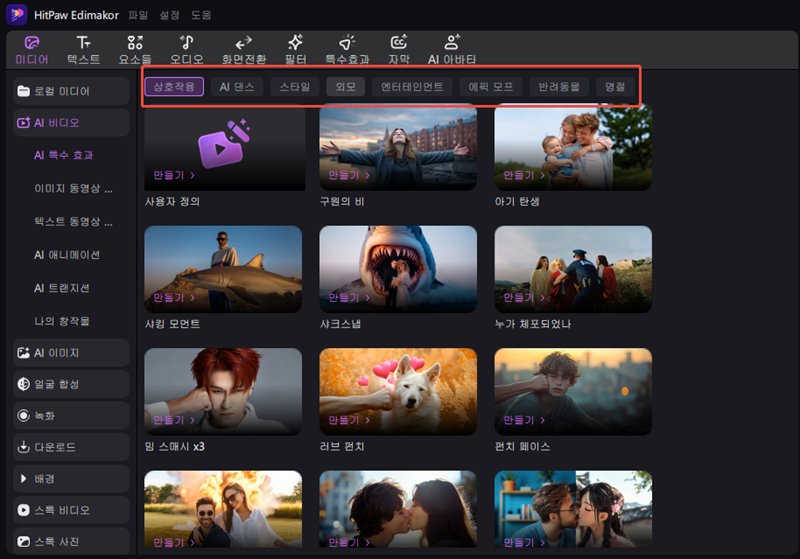
4 단계: 튜토리얼에서는 오징어 게임 템플릿으로 예시를 보여드릴게요. 템플릿을 선택하고 합성하고 싶은 사진을 선택한 뒤, 영상의 길이와 해상도를 선택한 뒤 ‘생성’ 버튼을 클릭해주세요.
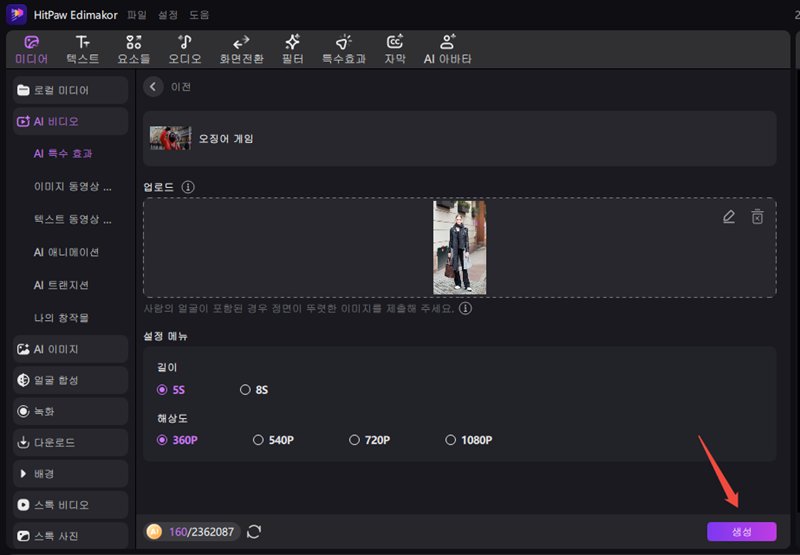
5 단계: Edimakor의 AI가 영상을 완료하면 ‘나의 창작물’ 에서 영상을 확인할 수 있으니 영상이 제대로 만들어졌는지 확인해 보시고 해당 영상을 저장하거나 편집하려면 타임라인으로 영상을 끌어와 주세요. 상단 편집 메뉴에서 다양한 편집 기능도 활용할 수 있으니 영상에 배경 음악을 추가하거나 자막을 추가하고 싶다면 편집 기능도 활용해보세요.
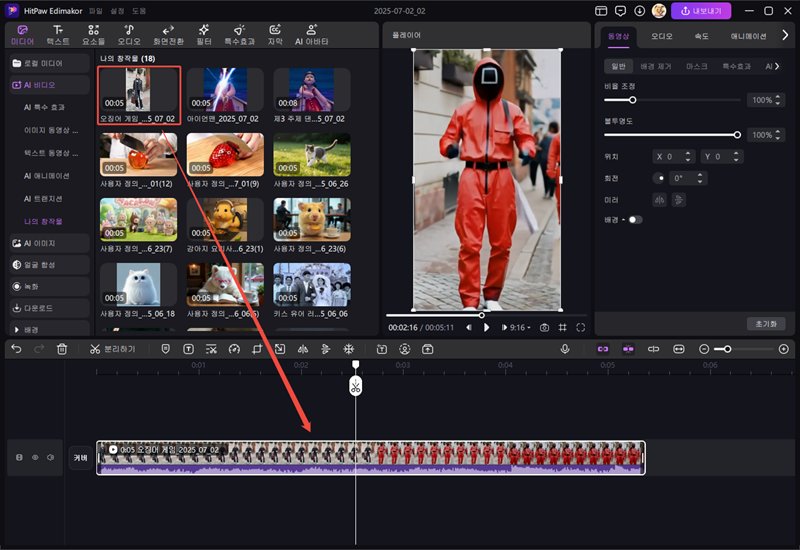
6 단계: 영상 편집이 모두 완료되었다면 우측 상단의 ‘내보내기’를 클릭해서 최종 영상을 저장해주세요. 내보내기 단계에서 저장할 영상의 형식과 해상도를 선택할 수 있으니 업로드할 플랫폼에 따라 선택한 뒤 최종적으로 ‘내보내기’ 버튼을 클릭해주세요.
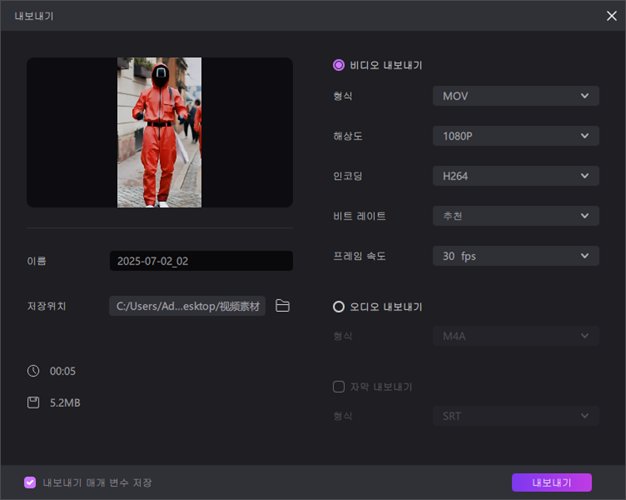
동영상 튜토리얼로 오징어게임3 하이라이트 더 쉽게 만드는 방법
글로만 따라하기 어려우신 분들이라면 실제 영상 튜토리얼을 보시면서 함께 따라해보시는 것을 추천드리는데요. 아래 영상에서는 HitPaw Edimakor의 사진 동영상 변환 기능을 실제로 사용하는 과정을 단계별로 보여드립니다.
위의 동영상 튜토리얼은 본격적으로 오징어게임3 하이라이트와 같은 드라마 장면을 더욱 임팩트 있게 만들 수 있는 AI 특수효과 활용법을 소개해드립니다. 연속 사진 동영상 만들기를 할 때 각 장면 사이의 자연스러운 전환 효과부터 오징어게임 전용 템플릿 사용법, 배경음악 추가, 자막 편집까지 모든 과정이 담겨 있으니 영상을 보시면서 함께 작업해보세요.
결론
오징어게임 시즌3의 감동적인 순간들을 사진으로 동영상 만들기로 만든다는 것은 생각보다 어려운 일이 아닌데요. 연속 사진 동영상 만들기는 누구나 프로그램만 잘 활용해도 전문가급으로 만들 수 있기 때문에 위에서 소개해드린HitPaw Edimakor를 활용해서 나만의 오징어게임 영상을 만들어보세요.
오징어게임3 하이라이트 장면들은 전세계에서 인기있는 시리즈이며 많은 사람들의 공감을 얻기 좋은 소재이기 때문에 사진으로 움직이는 영상 만들기에 적합하니 Edimakor를 활용해 단순한 사진 편집을 넘어서 진짜 영화 같은 퀄리티의 영상까지 제작해보세요.
댓글 남기기
게시물에 대한 리뷰 작성하세요.